ホーム > プリンターをセットアップする > RDロールをセットする > ファンフォールドラベルをセットする
ファンフォールドラベルをセットする
 を長押し、プリンターの電源をオフにします。
を長押し、プリンターの電源をオフにします。 - 背面給紙ポートカバーを開きます。
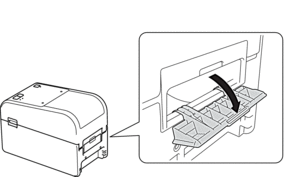
- プリンターの両側にある解除レバーを引き、ロールカバーのロックを解除します。
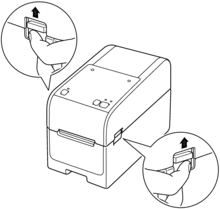
- プリンターの前面を持ち、ロールカバーをしっかりと持って持ち上げ、開きます。
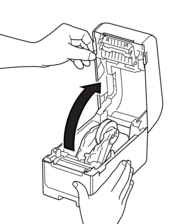
- 注意
- ティアバーを手で触らないでください。ケガをする恐れがあります。
- 調整ダイヤルを回し、適切な位置でロールガイドを調整できます。


- ファンフォールドラベルをプリンターから少なくともラベル1枚分の距離を離して置き、印刷面を上にして背面給紙ポートを通して最初のファンフォールドラベルを給紙します。

- 印刷面
- ファンフォールドラベルの束の最大高さ:100mm
- プリンターとファンフォールドラベル間の最小距離:150mm

図に示すように、ラベルがロールホルダーの下を通ることを確認してください。
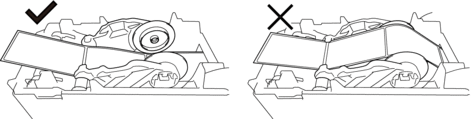
- お願い
-
- 印刷面を上に向けて、ファンフォールドラベルを給紙します。
- プリンターの後ろにファンフォールドラベルを正しい距離で配置するための十分なスペースがない場合、その束をプリンター背面の下に置くことはできますが、上に置くことはできません。
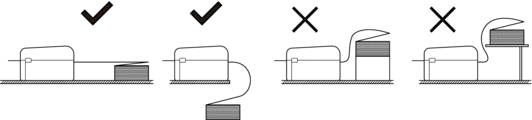
- ファンフォールドラベルの束がプリンターの背面給紙ポートと平行になっていることを確認してください。
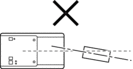
- ファンフォールドラベルがプリンターに取り付けられているケーブルに接触しないようにします。
- ラベルの給紙に問題がある場合は、プリンターとファンフォールドラベルの束との距離を広げます。
- 用紙ガイド(1)の下に用紙を通します。ラベルがラベル排出口から少し出ていることを確認します。
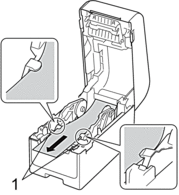
- 所定の位置で固定されるまで、ロールカバーを閉じます。
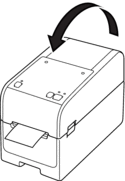
- 注意
- ロールカバーを閉めるときは注意してください。カバーの上部と下部の間に指を挟んでけがをする恐れがあります。
- 重要
-
- プリンターに印刷済みのラベルを残さないでください。ラベルが詰まる恐れがあります。
- プリンターを使用しないときは、用紙をプリンターから取り外しロールカバーを閉じます。
このページは役にたちましたか?



